De nos jours, les gens accordent de plus en plus d’attention à la sécurité des informations confidentielles. De nombreux contacts importants sont enregistrés sur la carte SIM. Vous devez parfois supprimer complètement les contacts de la carte SIM Android pour protéger les informations privées.
Une carte SIM peut même enregistrer des milliers de contacts, contient de nombreuses informations telles que le nom, l'entreprise, le numéro de téléphone, l'adresse e-mail, etc., qui sont totalement sensibles.
Vous pouvez difficilement imaginer ce qui se passerait si vous perdiez un téléphone avec tous les contacts clients stockés sur la carte SIM ! Autre cas, vous possédez un téléphone portable tout neuf et souhaitez échanger votre ancien téléphone Android. Ou vous aimez simplement effacer certains contacts inutiles pour plus d'espace de stockage sur la carte SIM.
Quelles que soient les raisons pour lesquelles vous souhaitez supprimer des contacts de la carte SIM Android , la sécurité de la confidentialité est la priorité absolue. Aujourd'hui, nous allons donner plusieurs méthodes efficaces pour y parvenir.
Android Data Eraser - Samsung Eraser est un logiciel professionnel permettant de supprimer définitivement les contacts de la carte SIM Android , c'est-à-dire que les données effacées par celle-ci ne seront plus jamais récupérées. Non seulement les contacts, mais toutes les informations privées sur Android, telles que les messages texte, les journaux d'appels, les photos, les vidéos, la musique, les informations de compte, le mot de passe, etc., seront complètement supprimées.
Ne vous inquiétez pas pour la sécurité, vos informations sensibles ne seront jamais divulguées en raison de la suppression définitive.
Il est important pour vous de sauvegarder les fichiers importants avant de les effacer, car les données supprimées ne pourront jamais être restaurées !
Cinq étapes pour naviguer :
Étape 1. Téléchargez et installez la version correcte de Samsung Eraser sur votre ordinateur. Voici deux essais gratuits pour Windows/Mac.
Étape 2. Lancez le programme, connectez votre téléphone Android à l'ordinateur via un câble USB. Veuillez activer le débogage USB . Une fois votre appareil Android détecté avec succès, l’application Android s’installera automatiquement sur votre téléphone.

Étape 3. Actuellement, ce programme prend uniquement en charge la suppression de tout ce qui se trouve sur votre téléphone Android, cliquez sur le bouton "Effacer" > choisissez "Niveau de sécurité" > appuyez sur "OK", puis tapez "supprimer" dans le champ vide pour confirmer et la suppression commence. .

Étape 4. Ensuite, le programme analysera votre téléphone et effacera définitivement les données de votre appareil Android. Veuillez patienter un moment. Veuillez ne pas déconnecter le téléphone ni ouvrir un autre logiciel de gestion Android pendant tout le processus.

Étape 5. Et à la fin, suivez les instructions sur Samsung Eraser pour effectuer les paramètres d'usine sur votre téléphone.
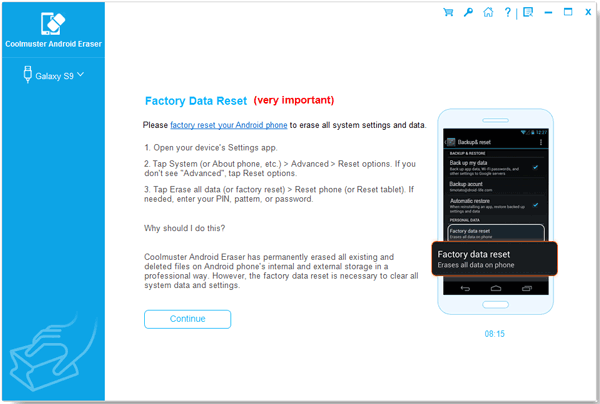
Ce programme prend en charge tous les téléphones Android du marché, y compris Samsung Galaxy S9+/ S9/ Galaxy Note9/ Note8, HTC U12+/ U11 EYEs, Motorola z3/ z2 play/ e5 plus, LG Q7+/ Q6, SONY Xperia XZ2 Premium/ Xperia XZ2 et bientôt.
Tu pourrais avoir besoin de:
Comment effacer définitivement les fichiers Android
Une méthode que vous pouvez généralement utiliser pour supprimer des contacts de la carte SIM Android consiste à supprimer directement les éléments de contact sur votre appareil Android. Cependant, il est important pour vous que les fichiers de contacts que vous supprimez de cette manière puissent être entièrement restaurés. Il y aura un risque de fuite d’informations privées.
Étapes pour supprimer directement les contacts sur votre appareil Android :
Supprimer un contact individuel
Étape 1. Accédez à l'application « Contact »/« Personnes », sélectionnez les contacts que vous souhaitez supprimer de l'écran, cela passera aux détails du contact.
Étape 2. Cliquez sur le bouton à trois points et appuyez sur « Supprimer » > « OK » pour supprimer ce contact.
Supprimer plusieurs contacts
Si vous souhaitez supprimer plusieurs contacts par lots, vous pouvez procéder comme ci-dessous ou passer à la méthode 3.
Étape 1. Accédez à l'application « Contact »/« Personnes », appuyez sur « Modifier »/« Gestion » en haut à droite de l'écran ou appuyez longuement sur un contact.
Étape 2. Sélectionnez tous les contacts que vous souhaitez supprimer, cliquez sur « Supprimer » en bas et continuez comme l'indiquent les invites.
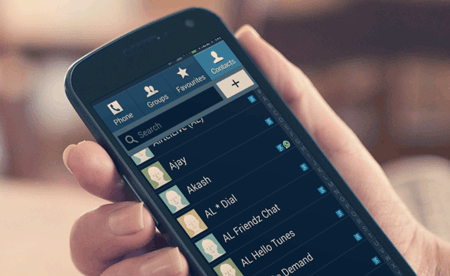
Un autre logiciel professionnel à recommander sur cette page est l'un des meilleurs assistants Android - Samsung Messages Backup . Avec lui, vous pouvez facilement supprimer des contacts par lots de la carte SIM Android de manière sélective ou complète. De plus, vous pouvez gérer efficacement votre téléphone Android sur votre ordinateur.
Principales fonctionnalités de la sauvegarde des messages Samsung :
1. Sauvegardez facilement vos fichiers Android sur votre ordinateur, y compris vos contacts, messages texte, journaux d'appels, applications, photos, vidéos et musique.
2. Modifiez et envoyez des messages texte sur l'ordinateur , supprimez/exportez les messages par lots.
3. Supprimez/importez des contacts par lots et modifiez les contacts sur l'ordinateur .
4. Supprimez/importez de la musique, des vidéos et des images par lots sur l'ordinateur.
5. Sauvegardez/restaurez l'intégralité de votre téléphone Android en cliquant simplement une fois .
Utilisation de Samsung Messages Backup pour supprimer des contacts de la carte SIM Android :
Étape 1. Téléchargez et installez Samsung Messages Backup sur votre ordinateur, veuillez choisir la version correcte en fonction de votre système informatique. Voici des versions d'essai gratuites pour Windows/Mac :
Étape 2. Exécutez le programme et connectez votre téléphone à l'ordinateur. Un écran ci-dessous apparaîtra sur votre ordinateur pour vous permettre d'activer le débogage USB . Suivez simplement les instructions pour continuer. Ou vous pouvez connecter des appareils Android à un ordinateur via Wi-Fi.

Une fois votre téléphone Android détecté avec succès, vous pouvez voir une interface comme suit. Tous les fichiers de votre téléphone Android sont répertoriés sur la gauche.

Étape 3. Veuillez accéder à la catégorie de fichiers et sélectionner les éléments de contact pour les supprimer de votre appareil Android. De plus, vous pouvez imprimer vos contacts et messages exportés si nécessaire.

Le programme prend en charge presque toutes les marques Android avec la version Android 4.0 à Android 9.0, telles que Samsung Galaxy S23/S22/S21/S20/S10, HTC Desire 22 Pro/Desire 21/Desire 20 Pro/Desire 19s, Motorola Moto G Stylus/Moto. G 5G/Moto G Power 5G/Moto G73, LG Q7+/Q6, Sony Xperia 1 IV/Xperia 5 IV/Xperia 10 IV, etc.
Afin de conserver les contacts importants en toute sécurité, vous devez les sauvegarder avant leur suppression définitive. Samsung Messages Backup, un outil utile mentionné dans la méthode 3 , peut sauvegarder les contacts par lots. Deux façons d'y parvenir, en naviguant sous le menu de « Mon appareil » ou « Super Toolkit ».
Vous pouvez accéder à la méthode 3 pour plus de détails sur la suppression des contacts par lots et la connexion de l'appareil. Voici le guide simple sur les contacts de sauvegarde.
Naviguez sous le menu de « Mon appareil » :
Étape 1. Connectez votre appareil Android à l'ordinateur et vous obtiendrez une interface comme ci-dessous, veuillez cliquer sur le fichier « Contacts » sur la gauche.

Étape 2. Sélectionnez les éléments que vous souhaitez sauvegarder et appuyez sur « Exporter ». Le programme vous permettra de sélectionner un dossier sur votre ordinateur pour stocker les données que vous exportez. Après cela, vous pouvez les vérifier sur votre ordinateur.

Naviguez sous le menu de "Super Toolkit" :
Veuillez aller dans « Super Toolkit » > « Sauvegarde », vous pouvez sélectionner les contacts et autres fichiers que vous souhaitez sauvegarder ou sauvegarder l'intégralité du téléphone Android, choisir un emplacement sur votre ordinateur et appuyer sur « Sauvegarder » pour transférer les données sur l'ordinateur.

Articles Liés:
Un clic pour supprimer des contacts sur Android
Comment supprimer définitivement les contacts de Google Nexus
Transférer des contacts de la carte SIM vers un ordinateur
Comment transférer des contacts d'Android vers iPhone en 2023 ?
Comment récupérer des contacts de la carte SIM avec 3 méthodes utiles
Copyright © samsung-messages-backup.com Tous droits réservés.